무료로 WordPress 웹 사이트에 영업 시간을 추가하는 방법
게시 됨: 2022-04-08영업시간 추가 없이 온라인 매장이나 오프라인 매장 웹사이트를 운영 중이신가요? 그렇다면 오늘이나 내일, 당신은 그 일의 결과를 얻게 될 것입니다. 못 받았어? 설명하겠습니다.
WordPress 웹 사이트에 영업 시간을 추가하면 고객이 주문 또는 지원 티켓을 제출한 후 긴장을 풀 수 있습니다. 침착한 이유는 주문, 지원 또는 응답을 받을 수 있는 시간을 알기 때문입니다. 이것은 아니다. WordPress 영업 시간을 추가하면 웹 사이트가 Google 검색 결과에 표시되기 위한 모든 요구 사항을 충족할 수 있습니다.
WordPress에는 모든 것에 대한 솔루션이 있으므로 WordPress 업무 시간 위젯을 사용하여 이 문제를 쉽게 해결할 수도 있습니다. 어떤 플러그인의 위젯을 어떻게 그리고 어떤 방식으로 사용하는지 궁금하십니까?
괜찮아요. 여기 이 블로그에서는 멀티 솔루션 무료 WordPress 플러그인 인 ElementsKit을 사용하여 WordPress 웹 사이트에 영업 시간을 추가하는 방법을 보여 드리겠습니다 . 게다가, 당신은 당신의 사이트에 업무 시간을 더 자세히 추가해야 할 필요성을 알게 될 것입니다.
사이트에 WordPress 영업 시간을 추가해야 하는 이유는 무엇입니까?
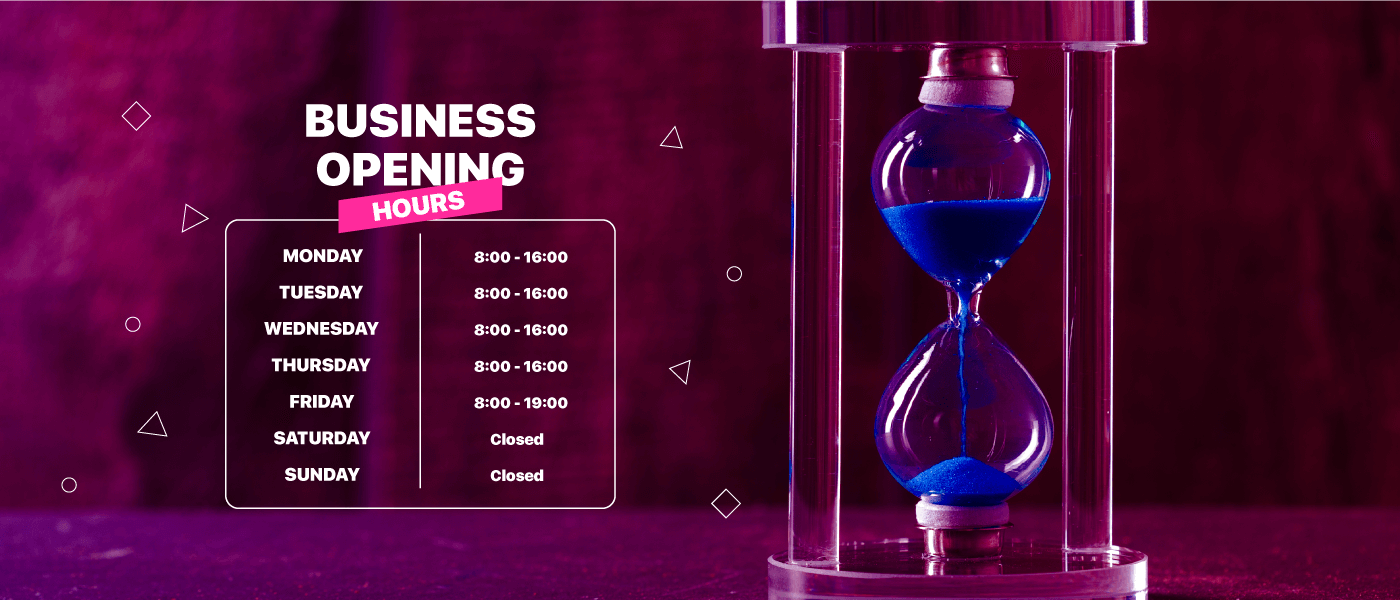
모든 작거나 큰 비즈니스 웹사이트는 웹사이트에 영업 시간을 표시해야 합니다. 고객이 매장의 영업시간과 영업시간을 알고 싶어하기 때문입니다. 이렇게 하면 웹사이트의 신뢰성이 높아지고 검색 결과에 표시되는 데 도움이 됩니다.
Google은 항상 비즈니스에 대한 상세하고 정확한 정보를 제공하는 웹사이트를 선호합니다. 이를 통해 Google은 웹 사이트에 대한 기본 설정을 지정하고 그에 따라 검색 결과 에 표시합니다.
또한 사이트에 영업 시간을 표시하면 고객의 마음 에 긴박감 을 줄 수 있습니다. 예를 들어, 고객이 매장의 마감 시간이 오후 8시인 경우 오후 8시 이전에 매장을 방문하려고 합니다.
또한 Elementor 영업 시간을 추가하면 고객이나 방문자가 지원 티켓에 메시지를 남긴 후 긴장 을 푸는 데 도움이 됩니다. 답장이나 지원을 받을 시간을 알기 때문입니다.
그렇기 때문에 어떤 유형의 웹사이트를 운영하든 사이트에 영업 시간을 추가해야 합니다. 이제 방법이 궁금하세요? 사이트에 추가하려면 다음 섹션을 살펴보세요.
ElementsKit을 사용하여 무료로 사이트에 WordPress 영업 시간 표시
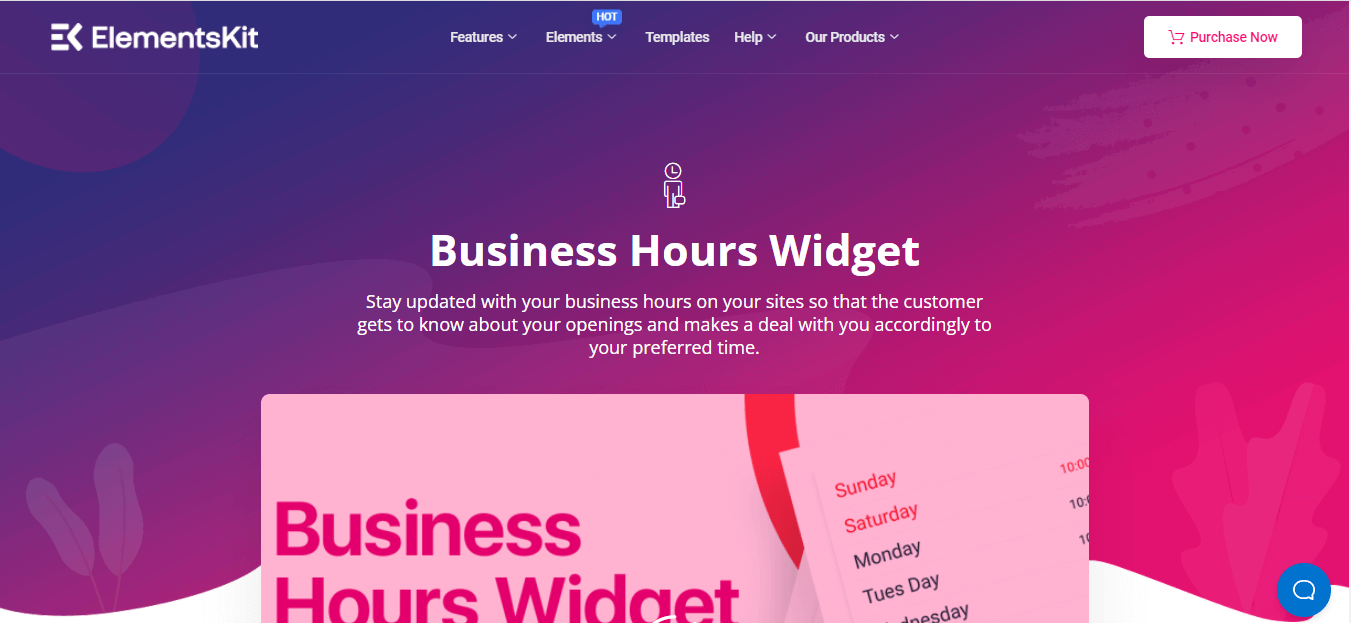
비즈니스 사이트에 WordPress 영업 시간을 표시하는 것은 매우 쉽습니다. 올바른 도구를 선택하고 올바른 단계를 따르면 몇 초 이상 걸리지 않습니다. 여기에서는 WordPress 비즈니스 사이트에 영업 시간을 표시하는 초보자에게 친숙한 프로세스를 보여 드리겠습니다. 그러나 WordPress 웹 사이트에 영업 시간을 추가하려면 웹 사이트에 몇 가지 도구가 설치되어 있어야 합니다. 다음은 해당 도구의 이름입니다.
- 엘리멘터 .
- ElementsKit Lite (무료).
이제 아래 단계에 따라 WordPress 웹 사이트에 영업 시간을 추가하여 사이트를 더욱 완벽하게 만드십시오.
1단계: WordPress 영업 시간 플러그인인 ElementsKit을 설치하고 활성화합니다.
처음에는 영업 시간을 추가하려면 WordPress 영업 시간 플러그인이 필요합니다. 이를 위해 WordPress에서 사용할 수 있는 플러그인이 많이 있습니다. 여기서는 Elementor 사용자를 위한 올인원 솔루션인 ElementsKit 을 사용하겠습니다. 다양하고 유용한 기능으로 인해 600K 이상의 활성 사용자가 ElementsKit을 사용하고 있습니다. 이를 통해 WordPress 영업 시간을 효과적이고 효율적으로 추가하고 사용자 지정할 수 있습니다.
Elementor 애드온이므로 Elementor를 먼저 설치해야 합니다. 나는 당신이 이미 Elementor를 설치했다고 가정합니다. 이제 WooCommerce 영업 시간을 추가하기 위한 플러그인이 필요합니다. 관리자 패널을 방문한 다음 플러그인 >> 새로 추가 로 이동하십시오. 그런 다음 검색 상자에서 ElementsKit 을 검색하고 지금 설치 버튼을 클릭합니다. 마지막으로 ElementsKit 설치 후 설치 대신 활성화 버튼이 팝업됩니다. 활성화 버튼을 눌러 활성화해야 합니다.
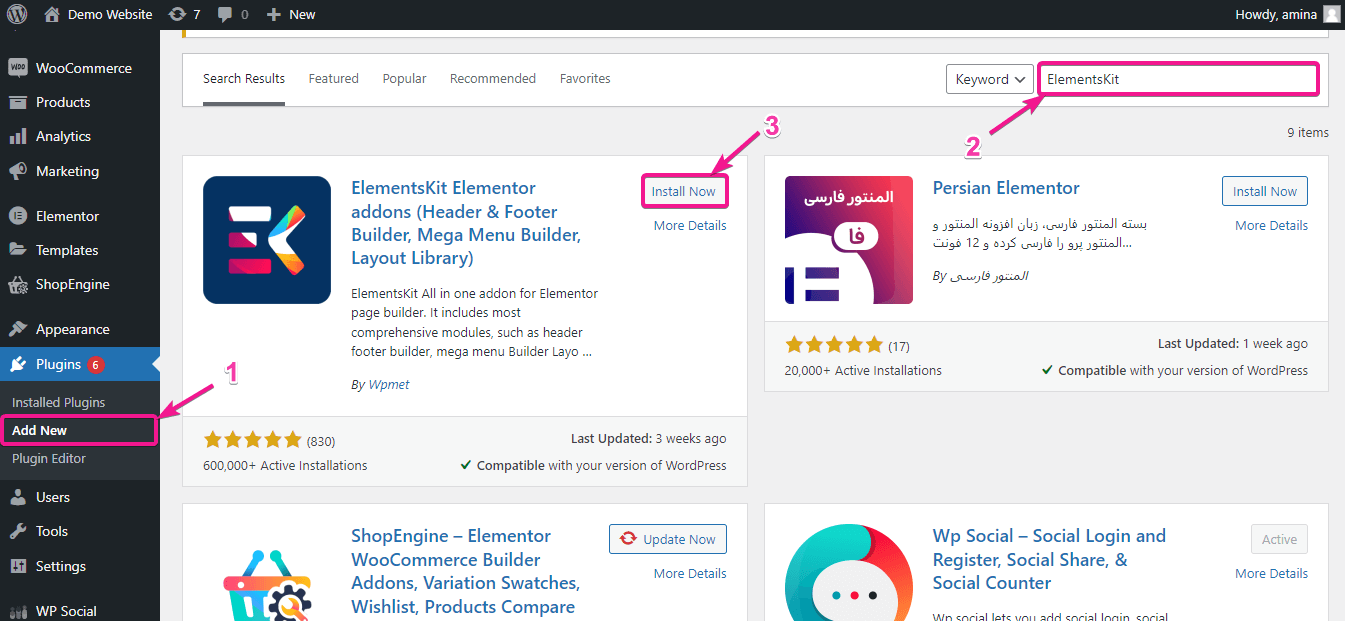
재미있는 사실:
ElementsKit은 다중 솔루션 WordPress 플러그인이므로 Facebook 피드 , 최근 게시물 , Zoom 회의 등을 사이트에 추가할 수 있습니다.
2단계: ElementsKit의 업무 시간 위젯을 끌어다 놓습니다.
ElementsKit을 활성화한 후에는 비즈니스 웹사이트에 영업 시간을 추가해야 합니다. 그렇게 하려면 Pages>> Add New 로 이동한 다음 "Edit with Elementor" 버튼을 눌러야 합니다.
메모:
비즈니스 웹사이트의 어느 곳에서나 영업 시간을 추가할 수 있습니다. 예를 들어 새 페이지나 이전 페이지 또는 게시물에 추가할 수 있습니다. 여기에서 새 페이지에 추가하는 방법을 보여 주었습니다. 그러나 그것을 보여주고 싶은 것은 전적으로 당신의 선택입니다.
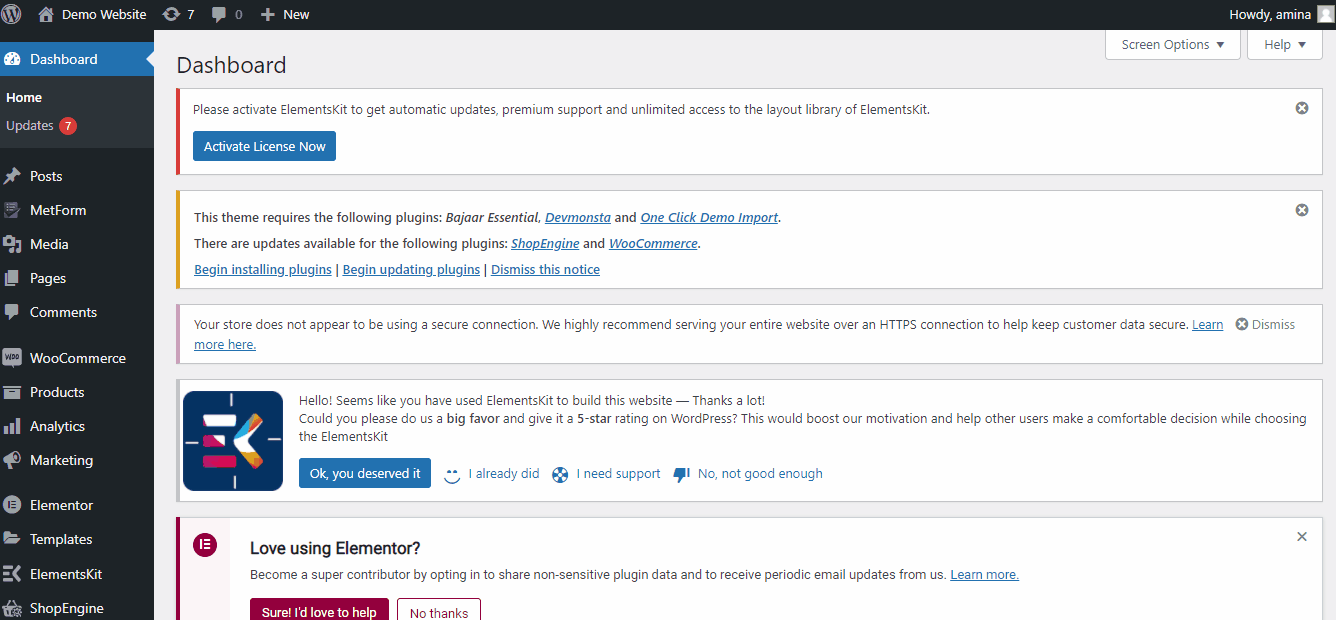
"Elementor로 편집" 버튼을 클릭하면 영업 시간을 추가해야 하는 Elementor 대시보드로 리디렉션됩니다. Elementor 대시보드의 검색 상자에서 업무 시간 위젯을 검색해야 합니다 . 검색하면 Ekit 배지가 있는 영업 시간 위젯이 표시됩니다.

WordPress 업무 시간 위젯을 이미지와 같은 더하기 아이콘으로 끌어다 놓기만 하면 됩니다.
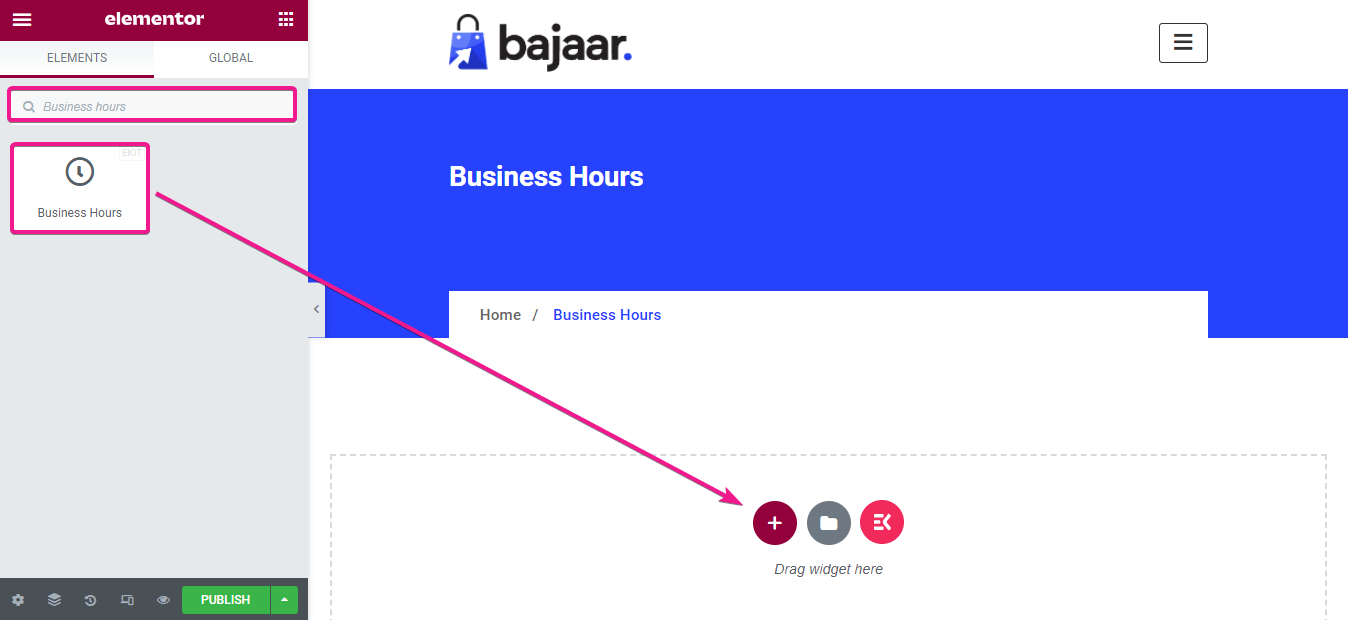
3단계: ElementsKit으로 영업 시간을 편집합니다.
다음은 편집 부분입니다. 콘텐츠 탭으로 이동하여 아래 추가된 이미지와 동일한 일요일을 클릭 합니다.
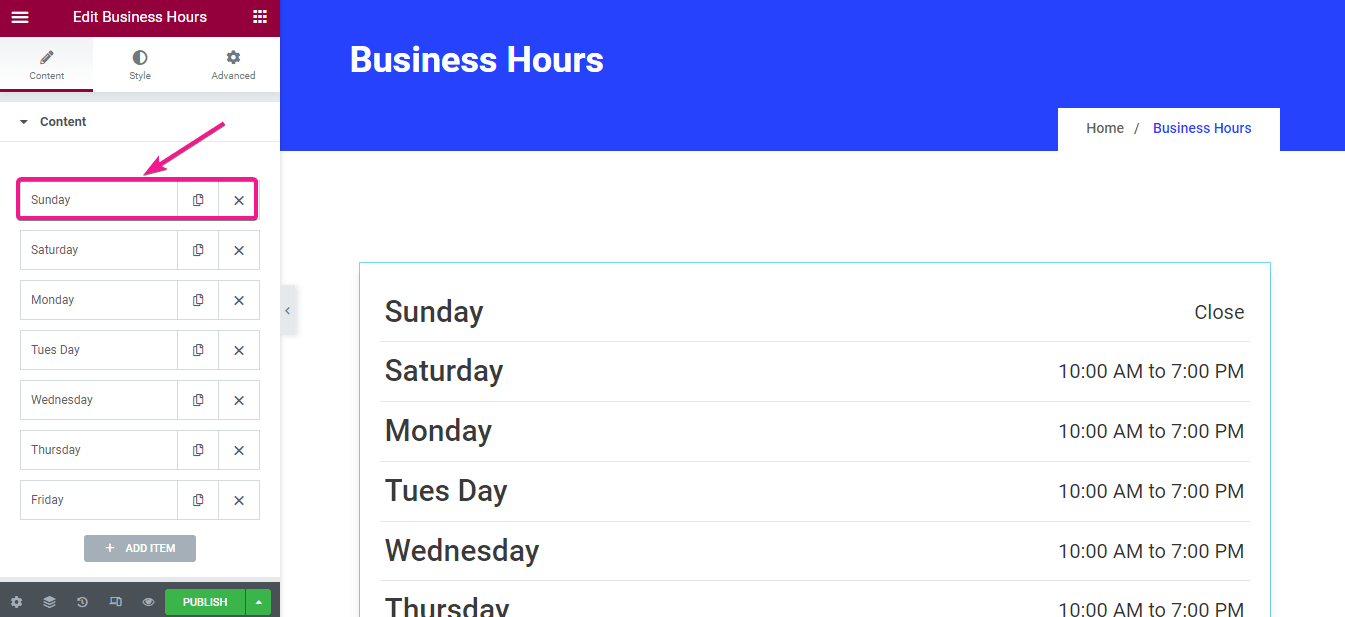
그것을 클릭하면 다음과 같이 조정할 수 있는 새 탭이 열립니다.
- 요일: 여기에서 각 요일의 이름을 입력할 수 있습니다. 여기에 일요일이 기본적으로 추가됩니다. 다른 언어로 업무 시간을 추가하려는 경우에도 그렇게 할 수 있습니다.
- 시간: 이 필드에는 비즈니스의 영업 시간을 추가해야 합니다.
- 오늘 강조 표시: 버튼을 활성화하여 오늘을 강조 표시합니다.
- 요일 색상: 사용자 지정된 요일 색상을 추가합니다.
- 시간 색상: 표시 시간의 색상을 선택합니다.
- 배경색: 원하는 배경색을 입력합니다.
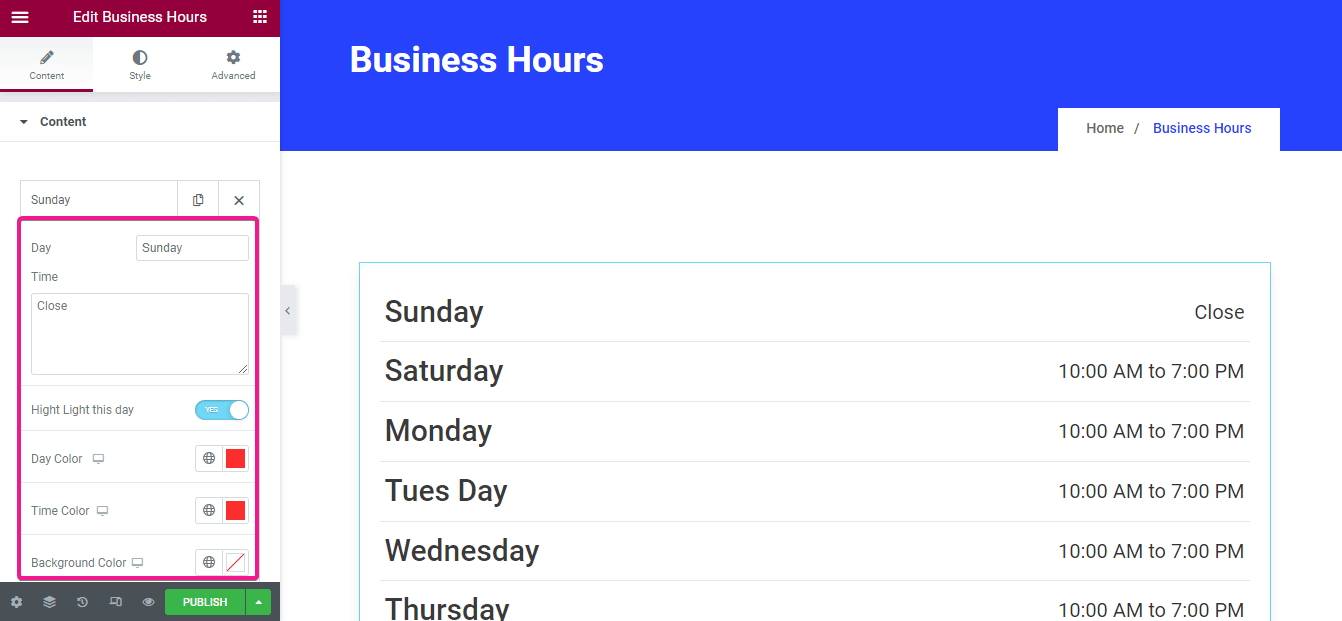
이제 추가된 WordPress 영업 시간에 대한 스타일 설정을 지정합니다. 스타일 탭에서 항목, 요일 및 시간 설정을 찾을 수 있습니다. 항목에 대한 스타일 설정을 하려면 아래 필드에 변경 사항을 가져옵니다.
- 여백: 업무 시간에 대한 여백을 선택합니다.
- 패딩: 여백과 마찬가지로 패딩을 변경할 수 있습니다.
- 배경 유형: 여기에서 WordPress 영업 시간에 클래식 또는 그라데이션 배경을 추가할 수 있습니다.
- 테두리 반경: 영업시간이 표시될 상자의 테두리 반경을 입력합니다.
- 테두리 유형: 또한 실선, 이중, 점선, 파선 및 홈 테두리 중에서 상자를 표시하는 업무 시간의 테두리 유형을 선택할 수 있습니다.
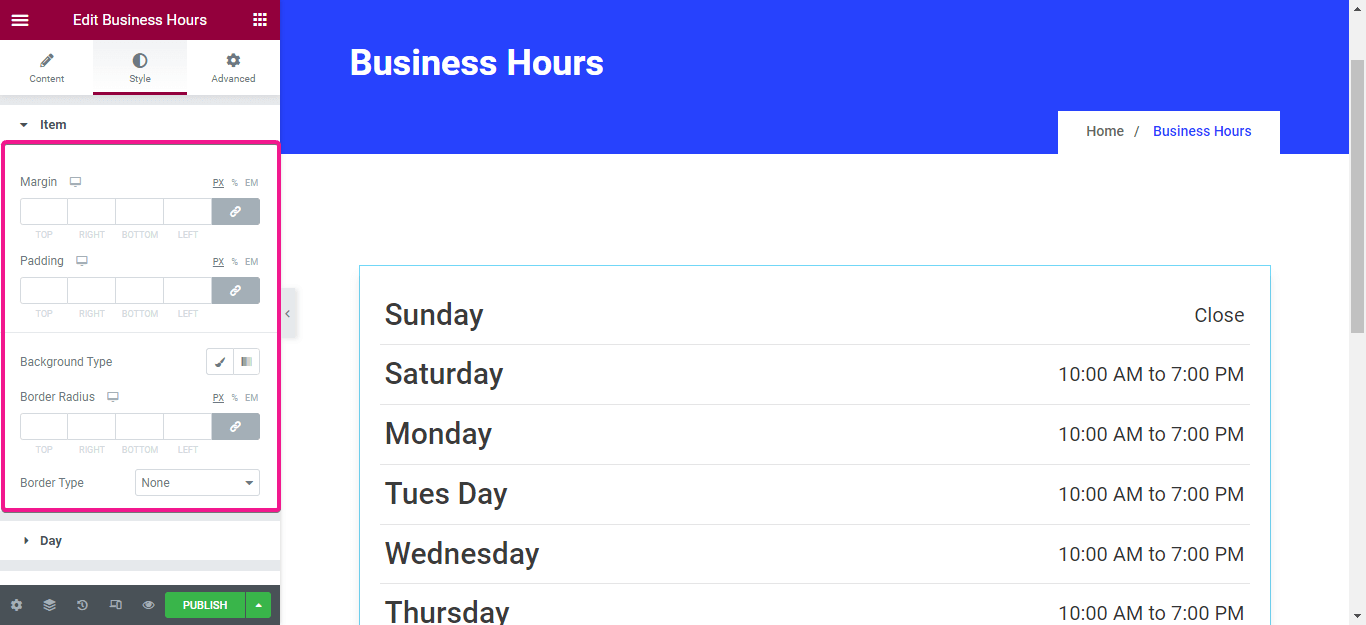
항목과 동일하게 색상, 타이포그래피, 배경 유형, 테두리 반경, 요일 패딩 도 사용자 정의 할 수 있습니다.
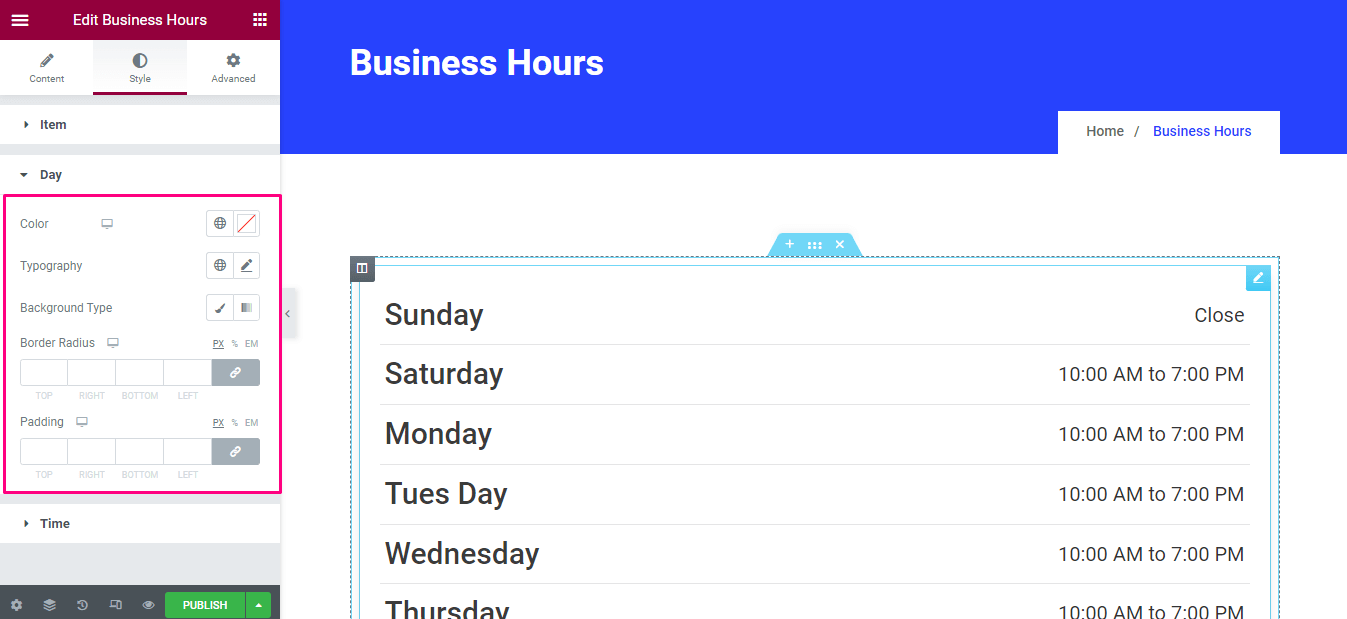
하루를 마친 후 WooCommerce 영업 시간의 시간 부분을 스타일 편집하는 전체 프로세스를 반복하십시오.
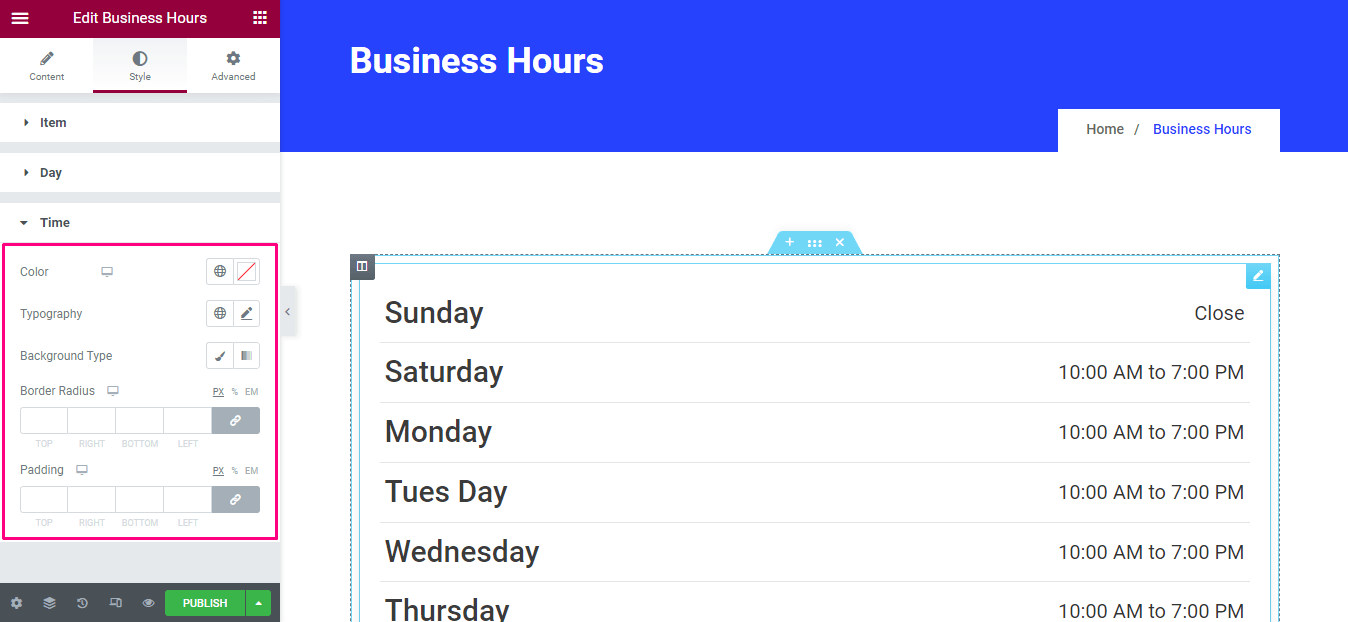
4단계: 변경 사항을 게시하여 WordPress에 영업 시간을 추가합니다.
마지막 단계 에서 "게시" 버튼 을 눌러 사이트에 영업 시간을 표시해야 합니다.
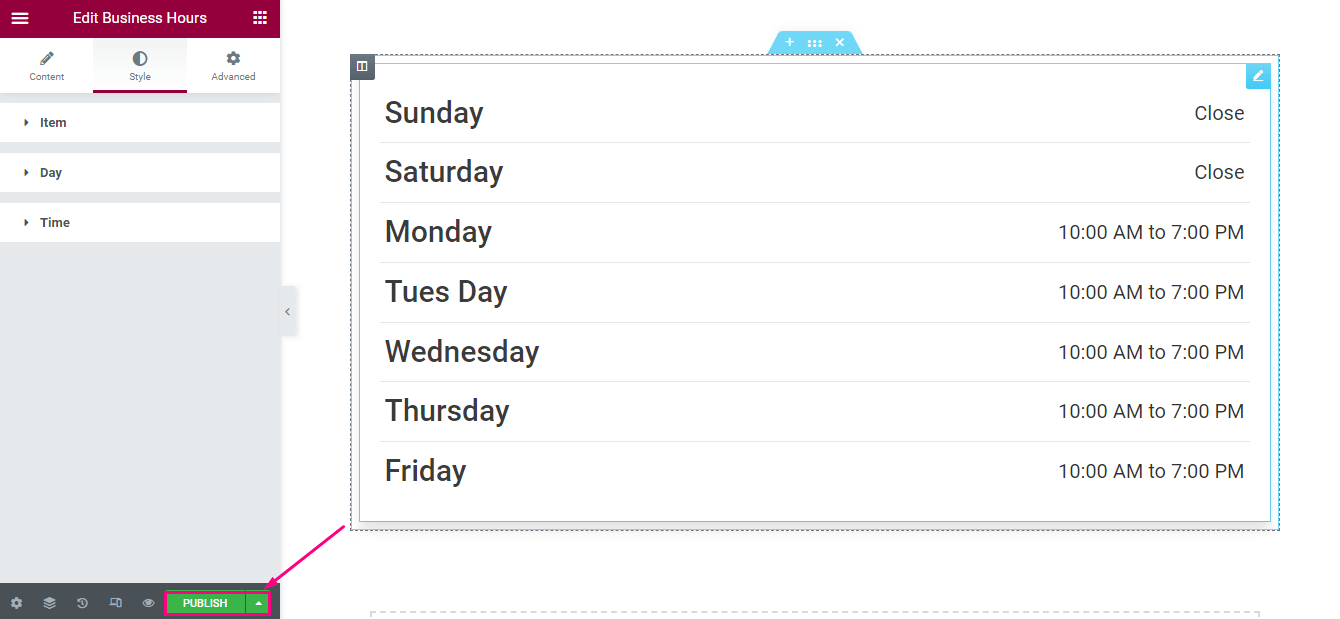
다음은 WordPress 사이트에 추가된 영업 시간의 최종 모습입니다.
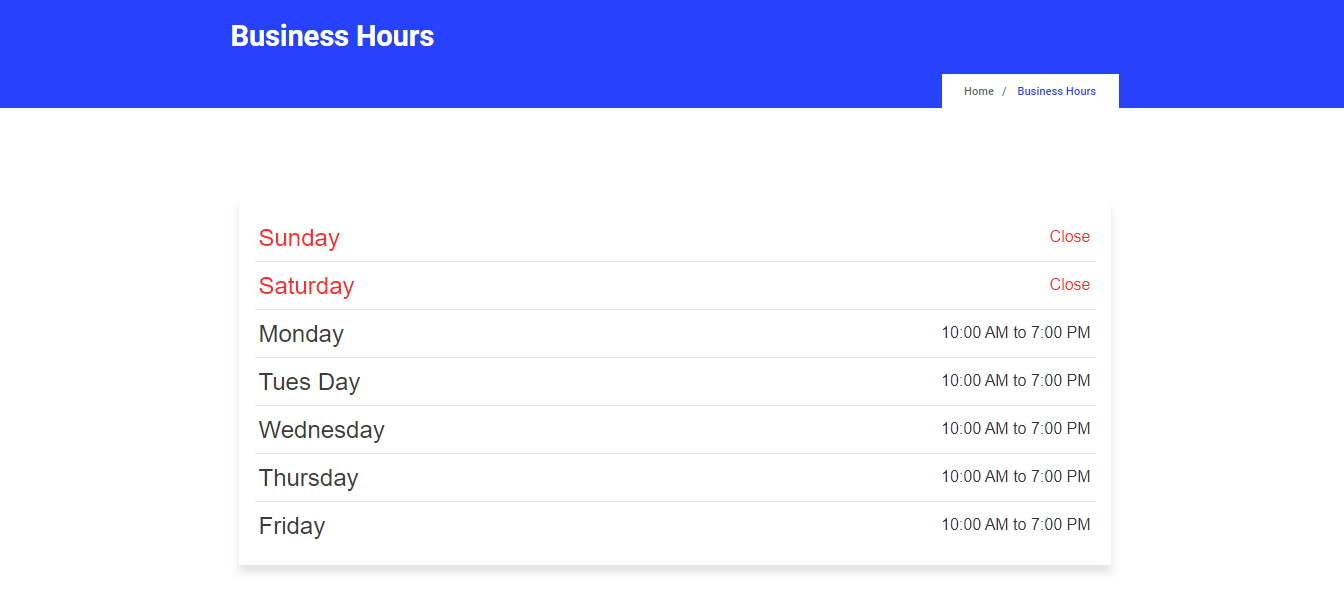

WordPress에서 영업 시간을 변경할 수 있습니까?
어떤 이유로든 영업 시간이 변경되거나 주말을 변경해야 하는 경우 ElementsKit의 영업 시간 위젯을 사용하여 언제든지 업데이트할 수 있습니다. 웹사이트의 백엔드로 이동하여 업무 시간을 추가한 페이지를 방문한 다음 "Elementor로 편집" 버튼을 누르기만 하면 됩니다.
이렇게 하면 업무 시간을 수정할 수 있는 다른 페이지로 리디렉션됩니다. 마지막으로 편집 후 모든 변경 사항을 적용하려면 업데이트 버튼을 클릭해야 합니다.
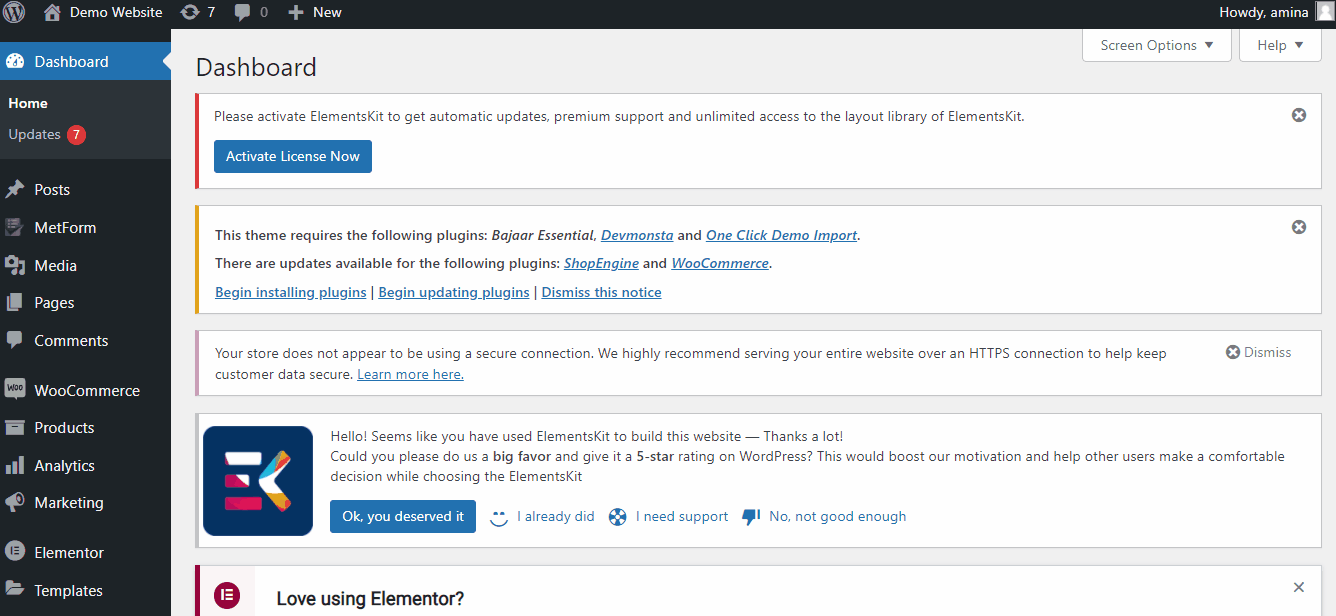
마무리
어떤 유형의 비즈니스 웹사이트를 운영하든 웹사이트에서 비즈니스에 대한 완전한 정보를 제공하는 것이 중요합니다. 이 추가 정보는 비즈니스 웹사이트를 고객에게 더욱 신뢰할 수 있게 해주기 때문입니다. 한 가지 더 우려되는 점은 고객이 항상 귀하의 웹사이트를 수백 개의 다른 사이트와 비교한다는 것입니다.
이 경우 웹 사이트가 신뢰할 수 없다고 생각되면 다른 사이트를 방문하여 제품이나 서비스를 얻습니다. 사이트에 영업 시간을 표시하면 고객의 신뢰를 얻는 데 도움이 되며 고객이 문의를 중단하거나 제품을 주문한 후에도 인내심을 유지할 수 있습니다.
따라서 위의 4가지 간단한 단계에 따라 몇 분 이상 걸리지 않는 WordPress 웹 사이트에 영업 시간을 추가하여 웹 사이트를 더욱 신뢰할 수 있게 만드십시오.
